WhatsApp — это одно из приложений, которого сегодня практически нет ни в одном смартфоне, даже в некоторых моделях оно уже предустановлено. Однако, несмотря на то, что наши мобильные телефоны стали наиболее часто используемым средством связи, мы можем однажды обнаружить, что нам нужно полностью отказаться от него. Далее мы покажем все шаги, которые нужно выполнить, чтобы удалите свою учетную запись WhatsApp.
Когда мы говорим об удалении учетной записи из приложения обмена сообщениями, мы должны прежде всего подумать, что нам нужно полностью удалить аккаунт или если нам действительно нужно отключить его , Существуют большие различия между деактивацией и удалением учетной записи, поэтому, во-первых, для нас будет хорошо знать, что мы хотим сделать, а затем не нужно сожалеть об этом.

Основное отличие, хотя есть и другие, заключается в том, что факт удаления учетной записи означает, что мы больше не можем ее восстановить, а если мы ее деактивируем, учетная запись не будет полностью удалена. Тем не менее, ниже мы покажем шаги, которые необходимо выполнить для удаления или деактивации вашей учетной записи WhatsApp, а также последствия каждого из этих двух действий.
Как удалить ватсап на андроид
Действия по удалению вашей учетной записи WhatsApp
- Мы открываем приложение обмена сообщениями на нашем мобильном телефоне.
- На главном экране мы нажимаем на МЕНЮ кнопку.
- Мы получаем доступ Настройки> Учетная запись> Удалить мою учетную запись .
- Далее нам придется выбрать наш страна .
- Введите наш Телефон номер в международном формате.
- Нажмите на кнопку УДАЛИТЕ МОЙ АККАУНТ .

Последствия удаления вашей учетной записи
- Наш аккаунт будет удалено из приложения.
- Текст обращения история будет удален.
- Все группы будут удален.
- Диск Google или iCloud резервная копия также будет удален.
- Вы не сможете восстановить доступ к вашей учетной записи
- Хотя удаление всей информации с нашего аккаунта с серверов может занять до 90 дней. Наша информация не будет доступен в течение этого времени.
- По юридическим причинам (например, для расследования случаев мошенничества и незаконной деятельности) WhatsApp может сохранять нашу информацию.
- Персональная информация, которой мы делимся другие компании Facebook также будет удален.
Как отключить учетную запись WhatsApp
Если наш мобильный телефон был украден или утерян, и мы хотим убедиться, что наши сообщения и учетная запись WhatsApp никому не попадут в руки, лучше всего дезактивировать наш аккаунт.
Для этого в первую очередь нужно связаться с нашим оператором и попросить его заблокировать нашу SIM-карту. После блокировки он больше не сможет проверить нашу учетную запись WhatsApp на этом телефоне, поскольку необходимо получить SMS или звонок с кодом активации.
С этого момента мы можем сделать две вещи:
Что деактивирует ваш аккаунт
- Учетная запись не удаляется полностью .
- Наши контакты еще могут посмотреть наш профиль .
- Наши контакты можете отправлять нам сообщения и будет оставаться в ожидании в течение максимального периода 30 дней.
- Если мы повторно активируем наш аккаунт до его удаления, мы получать все ожидающие сообщения на новом устройстве, а также продолжать иметь все наши групповые чаты.
- Если мы не активируем наш аккаунт в течение 30 дней , Он будет полностью удален
Источник: itigic.com
Как удалить аккаунт в WhatsApp?
Вообще-то, аккаунт мессенджера WhatsApp удалять не рекомендуется. Почему? Ответ простой: вместе с аккаунтом удаляются все данные, которые связаны с ним, а это история сообщений, резервные копии, информация о платежах, сделанных через приложение, и т.д. Поэтому хорошенько подумайте, стоит ли идти на этот шаг. Ну а если решились, следуйте инструкции.
Откройте WhatsApp и нажмите на три точки что находятся в верхней части экрана.
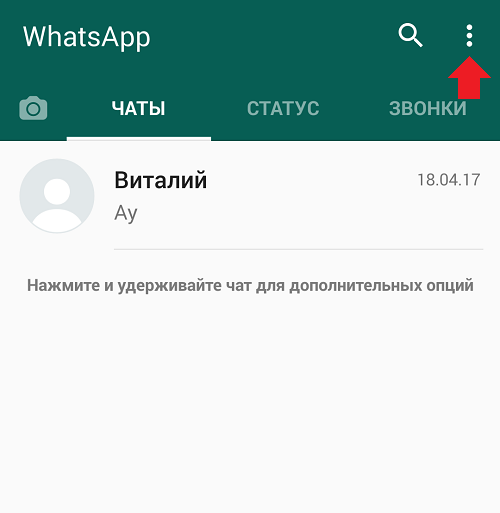
Появится меню, где нужно выбрать «Настройки».
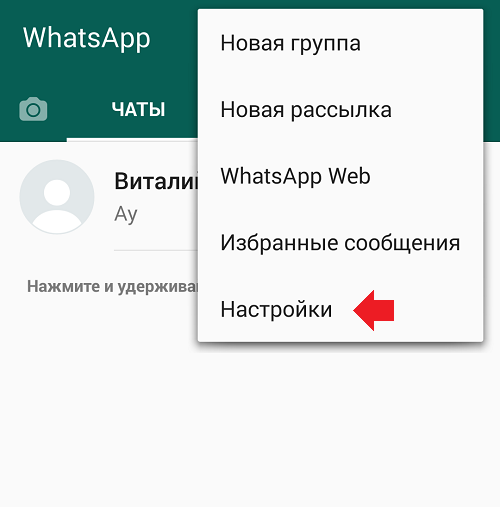
На следующей странице нажмите «Аккаунт».
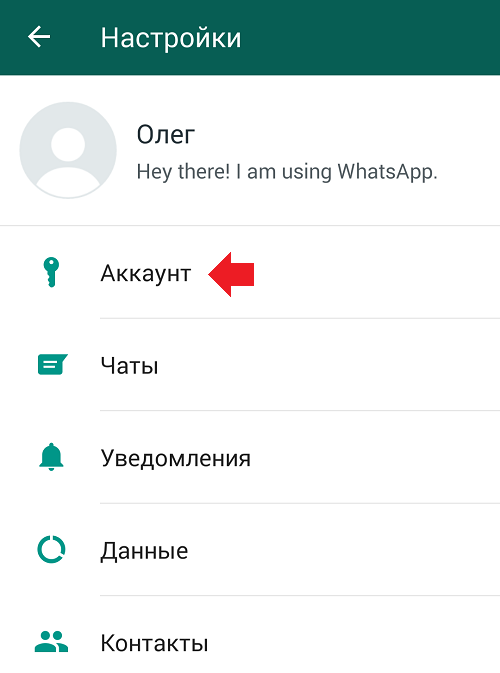
Теперь — «Удалить аккаунт».

На следующей странице вы увидите предупреждение об удалении данных, а также окно для ввода номера, к которому привязан аккаунт. Введите номер и нажмите «Удалить аккаунт».
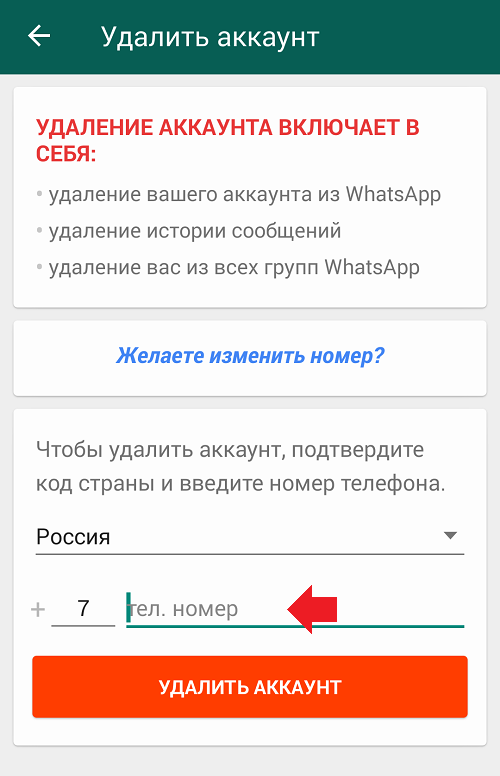
На следующей странице вы можете указать причину удаления аккаунта. Еще раз нажмите «Удалить аккаунт».

Да-да, в очередной раз нажмите на большую красную кнопку.

Теперь аккаунт удален, а вам будет предложено заново пройти простую регистрацию в WhatsApp.
Вам будет интересно:
- Как изменить номер телефона в Вайбере?
- Как удалить аккаунт в Telegram? Подробная инструкция
- WhatsApp вылетает, тормозит или зависает. Что делать?
- Как восстановить удаленные сообщения в Вайбере?
- Что такое секретный чат в Telegram и как его создать?
- Как удалить сообщение или чат в WhatsApp?
- Как скрыть контакт в Вайбере?
- Как поменять номер телефона в WhatsApp на телефоне?
Источник: aboutmessengers.ru
Удаление мессенджера WhatsApp с Android-девайса и iPhone

Время чтения: ~4 минут 69
2)Перейти в меню настроек и выбрать раздел управления аккаунтом.

3)Выбрать функцию «Удаление аккаунта» и следовать подсказкам системы.

Перед удалением учетной записи система попросит указать привязанный номер, а также ознакомит с предупреждением. Пользователю надо понимать, что процесс удаления является необратимым. Он не сможет в будущем использовать старый аккаунт. Сервис также не позволяет восстановить его, в т. ч. и через обращение к разработчикам.
Замечание. У других участников переписки вся история сообщений и другая информация, полученная в ходе переписки, сохранится. Пользователь не может повлиять на учетную запись другого человека и удалить из нее информацию.
Вацап поддерживает работу не только на мобильных устройствах. Его можно также установить на компьютер, а также пользователю доступна веб-версия мессенджера на официальном сайте. Работает мессенджер на ПК только в связке с телефоном, т. е. на мобильном устройстве должно быть установлено приложение для использования на ПК.

Довольно часто пользователи задаются вопросом о том, можно ли удалить учетную запись с компьютера. В базовых возможностях программы такой функции нет. Пользователь может только выйти из аккаунта на ПК. При этом приложение на телефоне будет по-прежнему работать и в нем будет сохранена вся информация.
В качестве альтернативы пользователи мессенджера могут воспользоваться возможностью временного отключения учетной записи.
Если телефон с установленным WhatsApp был потерян/украден, то он может оказаться в руках мошенников. При этом они смогут воспользоваться приложением, просмотреть историю и даже вести переписку с контактами. Сразу при обнаружении потери/кражи рекомендуется обратиться к своему оператору и осуществить блокировку SIM-карты.
Даже если сотовая связь заблокирована у нашедшего/укравшего телефон человека остается возможность воспользоваться установленным мессенджером, например, через Wi-Fi. В целях безопасности пользователю рекомендуется максимально быстро отключить свой аккаунт.
Наиболее быстро деактивировать учетную запись можно, просто получив новую SIM-карту у оператора с прежним номером и установив приложение на новый телефон. В этом случае отключение произойдет автоматически, т. к. с 1 номером можно работать только на 1 мобильном устройстве.
Временно заблокированным аккаунт может оставаться в течение 30 суток. Все поступающие на него сообщения будут временно сохраняться и поступят после восстановления. Если за 30 дней аккаунт не будет активирован снова, то он будет отмечен как удаленный, и вся информация, включая непрочитанные сообщения, будет потеряна. После этого восстановить данные и учетную запись будет невозможно.
Аккаунт WhatsApp открывает доступ к переписке и другой личной информации. Если пользоваться им в дальнейшем не планируется, то его обязательно следует удалить. Сделать это несложно, зато после выполнения этих простых действий никто посторонний не сможет воспользоваться данными из мессенджера.
Видео по теме
Зачем удалять WhatsApp
Ситуации, когда эта программа становится не нужной и ее требуется удалить, могут быть разными:
- происходит продажа старого устройства;
- нужно удалить приложение из-за спама;
- программное обеспечение не нужно, вы им просто не пользуетесь;
- требуется очистка внутренней памяти гаджета;
- планируется смена номера (а со временем его передадут другому человеку);
- приложение плохо работает и требуется его переустановка и пр.
Существует два принципиальных случая удаления мессенджера – ликвидация учётной записи, снос приложения через диспетчер ПО телефона. От этого зависит объем сохраняемых данных.
Как удалить WhatsApp со смартфона
При решении любой подразумевающей удаление данных задачи, прежде чем переходить к часто необратимым действиям, следует узнать об их последствиях. Несколько моментов, которые важно учесть перед деинсталляцией мессенджера с Андроид-смартфона или iPhone:
- Чтобы не потерять содержащуюся в чатах ВатсАп информацию, перед тем как удалять мессенджер и полученный из него контент с телефона, если это делается временно, необходимо обеспечить резервное копирование истории переписок в облачное хранилище. Подробнее: Резервное копирование чатов WhatsApp c Android-девайса и iPhone
- В случае если деинсталляция приложения мессенджера производится с целью окончательно и бесповоротно покинуть систему обмена данными, перед её проведением необходимо удалить собственный аккаунт в WhatsApp. Подробнее: Удаление своей учетной записи в мессенджере WhatsApp
- Удаление приложения ВатсАп с телефона является по сути единственным способом выхода из учётной записи в системе обмена информацией, который чаще всего осуществляется с целью авторизации в другом аккаунте или изменения собственного номера в системе. В первом случае более целесообразной будет установка второго экземпляра мессенджера на устройство. Подробнее: Как установить второй экземпляр мессенджера WhatsApp на Android-устройство и iPhone Если выход из аккаунта WhatsApp путём удаления его приложения производится с целью изменения задействованного в качестве логина в системе номера телефона, то избранный подход является неверным, — для реализации перехода на новый идентификатор следует использовать специальную функцию мессенджера. Подробнее: Как изменить свой номер в WhatsApp
iOS
У пользователей WhatsApp для iPhone гораздо меньше возможностей по удалению приложения со смартфона, нежели у предпочитающих вышеописанный Android, но при этом трудно представить ситуацию, чтобы двух нижеописанных вариантов действий было недостаточно для решения рассматриваемой нами задачи с Apple-девайса.
Способ 1: Экран «Домой»
Самым простым методом «избавиться» от ВатсАп на айФоне, как, впрочем, и от любой другой не интегрированной в айОС программы, является выполнение следующей инструкции.
Способ 2: Настройки iOS
Ещё один, ничем не отличающийся в аспекте результативности и эффективности от предыдущего, путь удаления программы мессенджера WhatsApp с iPhone заключается в вызове специальной функции в «Настройках» операционной системы.

- Открываем «Настройки» iOS и переходим из их перечня в раздел «Основные».
- Нажимаем «Хранилище iPhone», ожидаем завершения анализа девайса системой и затем прокручиваем экран вверх с целью обнаружить «WhatsApp» в перечне инсталлированного на девайсе софта.
- Тапаем по наименованию мессенджера, что приведёт к открытию подробной информации о программе. Для перехода к процедуре деинсталляции дважды нажимаем «Удалить программу» – на экране с данными и под открывшимся затем предупреждением системы.
- Ожидаем несколько секунд, после чего ВатсАп исчезнет из списка инсталлированных на устройстве программных средств.
Удаление загруженного из ВатсАп контента
Загруженные из WhatsApp за время его использования в память iPhone автоматически и вручную картинки и видео после деинсталляции клиента мессенджера остаются нетронутыми. В случае когда весь указанный контент нужно стереть с целью освобождения места в хранилище девайса и (при включённой синхронизации) в iCloud, действовать следует таким образом:
- Открываем предустановленную в айОС программу Фото и затем переходим в её раздел «Альбомы» из расположенной в нижней части экрана панели.
- Нажимаем «См. все» справа от названия категории «Мои альбомы». Далее находим озаглавленный «WhatsApp» каталог и, коснувшись обложки, открываем его.
- Тапаем вверху экрана справа «Выбрать», а затем «Выбрать все» слева.
- Убедившись, что все фото и видео в альбоме выделены, нажимаем на расположенный в правом нижнем углу значок «Корзина». Далее выбираем вторую по счёту операцию из предложенных в области снизу – «Удалить» и для завершения действия подтверждаем свои намерения.
- Теперь тапаем «Назад», нажимаем «Править» возле наименования «Мои альбомы». Касаемся значка «-», отобразившегося в левом верхнем углу обложки уже пустого каталога для хранения контента из мессенджера, и затем подтверждаем его уничтожение путём нажатия на наименование опции «Удалить альбом» внизу экрана.
Как удалить аккаунт в Ватсапе через телефон
Полное удаление аккаунта предполагает исключение из базы приложения вашего номера телефона. Именно он является основной привязкой при регистрации.
Процесс удаления учётной записи проходит в приложении в соответствии со следующим алгоритмом:
- запускается приложение через иконку на рабочем столе или значок в основном меню программ;
- после запуска сервиса заходим в основное меню через значок в виде трех вертикальных точек (находится в правом верхнем углу);
- находим строку «Настройки» и кликаем по ней;
- в этом разделе нужно выбрать опцию «Аккаунт»;
- среди возможностей будет указана «Удалить аккаунт»;
- для подтверждения система потребует ввести номер, а также проверочный код из СМС;
- завершение действие проходит путем однократного тапа по красной клавише.
Описанная процедура приведет к тому, что будут удалены аккаунт из системы WhatsApp, все истории сообщений, а также абсолютно все группы, в которых вы состояли.
Также система предложит пройти небольшой опрос, почему клиент отказывается от мессенджера. Это важная для разработчиков информация, которую вы можете отправить по желанию.
Если вы хотите просмотреть порядок действий в режиме реального времени, рекомендуем ролик
Чтобы не потерять данные, заранее сохраните нужные документы. Фото и видеоматериалы в памяти гаджета, иначе они будут потеряны безвозвратно.
Как удалить Ватсап с телефона полностью
Штатные средства управления программами на гаджете работают с оболочкой, но не аккаунтом на серверах WhatsApp. Это касается таких сведений, как ваше фото, личные данные, все группы, все сообщения.
Главное отличие удаления программы от сброса аккаунта в том, что в последнем случае данные переписок восстановить будет невозможно. Также при возвращении в сервис придется проходить полноценную процедуру регистрации заново.
Причинами отказа от использования этого сервиса могут стать:
- большое количество спама;
- желание отдохнуть от работы;
- из соображений безопасности и конфиденциальности переписки (более надежным считается Телеграм);
- из-за отсутствия достаточного объема памяти;
- при поломке устройства;
- при передаче смартфона другому пользователю;
- при нестабильной работе и постоянных ошибках и пр.
Встречаются случаи, когда приходят сообщения от старого владельца (предыдущего хозяина номера). Чтобы ваши послания не были доступны незнакомцам, лучше позаботиться об удалении аккаунта полностью.
С рабочего стола
Так как обсуждаемый мессенджер достаточно часто используется на практике, его бело-зеленая иконка устанавливается на рабочем столе. Для очистки памяти устройства от продукта не обязательно заходить в настройки, можно оперативно удалить программу с использованием следующих этапов:
- находим нужный значок;
- несколько секунд держим палец на нем;
- возникнет меню с виджетами и подробной информацией (буква i в кружочке);
- нажимая на этот символ, вы сразу же попадаете в меню управления. Отсюда можно удалить мессенджер. Соответствующая кнопка расположена вверху рабочего окна.
Если есть задача удалить и скачанные медиафайлы, то придется зайти в раздел памяти через проводник. Ватсап отдельно сохраняет фотографии. Документы и видеофайлы. Удалите эти данные вручную, если они вам не нужны.
Из Google Play Маркет
Официальный поставщик приложений для смартфонов на Андроиде – это еще и инструмент для управления внутренним хранилищем. Через встроенные функции имеется возможность управления приложениями и играми. Это касается и процедуры удаления.
Чтобы через данное ПО удалить Ватсап, следует предпринять следующие шаги:
- через иконку Google Play заходим в соответствующую программу;
- вызываем контентное меню, которое появляется на всплывающей панели слева;
- искомый раздел называется «Мои приложения и игры»;
- на вкладке «Установленные» из списка нужно найти вотсап;
- тапнуть один раз по этой строке, это приведет к открытию блока информации по этому приложению;
- сверху вы увидите две большие кнопки «Удалить» и «Открыть». Если нажать на первую, то начнется очистка данных.
Прогресс выполнения будет иллюстрироваться шкалой и занимает, как правило, не больше пары секунд.
Удобно использование WA через приложение для компьютера. Однако, если программа будет удалена со смартфона, компьютерная версия перестанет работать.
Через настройки Android
Системные настройки – универсальный способ для просмотра и управления продуктами на гаджете. Для работы выполните операции:
- обратитесь в раздел основных настроек через раздел. Обозначенный иконкой в виде шестеренки;
- среди представленных опций выберите строку «Приложения»;
- автоматически сформируется перечень доступных сервисов;
- найдите и выберите в них мессенджер;
- сверху будут указаны клавиши «Удалить» и «Остановить»;
- остается нажать на соответствующую кнопку, подтвердить действие и дождаться его завершения.
Видео, которое иллюстрирует этот процесс, представлено тут
Названия разделов могут неточно совпадать в зависимости от версии операционной системы. При этом общая логика и содержания сохраняются от обновления к обновлению.
Специальные инструменты
Для очистки и оптимизации памяти устройства есть специальные приложения, которые выполняют аналогичные задачи. Они особенно удобны, если проводится очистка от нескольких программ по принципу «то, что не используется».
Популярный продукт — CCleaner для Android.
Подробное описание функционала представлено на официальном сайте компании. Помимо очистки здесь еще есть режим защиты от рекламы, а также ненужных файлов, которые «лежат мертвым грузом». Это универсальный инструмент для комплексной работы с жестким диском как на смартфоне, так и на стационарном компьютере.
Приложение бесплатное, но есть и платные подписки стоимостью от 49 до 499 рублей.
Порядок работы следующий:
- устанавливаем продукт;
- запускаем его в штатном режиме;
- находим «Управление приложениями»;
- в разделе «Установлено» находим мессенджер;
- отмечаем его галочкой;
- кликая по кнопке в правом нижнем углу выбираем «Удалить с устройства».
Аналоги для очистки памяти, которые помогут удалить Вотсап:
- Avast Cleanup: очистка, ускорение и оптимизация
- AVG Cleaner: Ускорение телефона, Очистка бесплатно
- Сleaner https://fpmp39.ru/interesnoe/udalenie-messendzhera-whatsapp-s-android-devajsa-i-iphone» target=»_blank»]fpmp39.ru[/mask_link]



